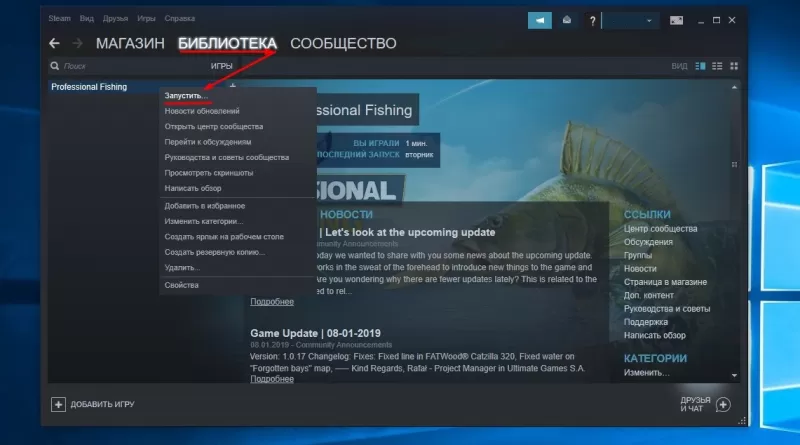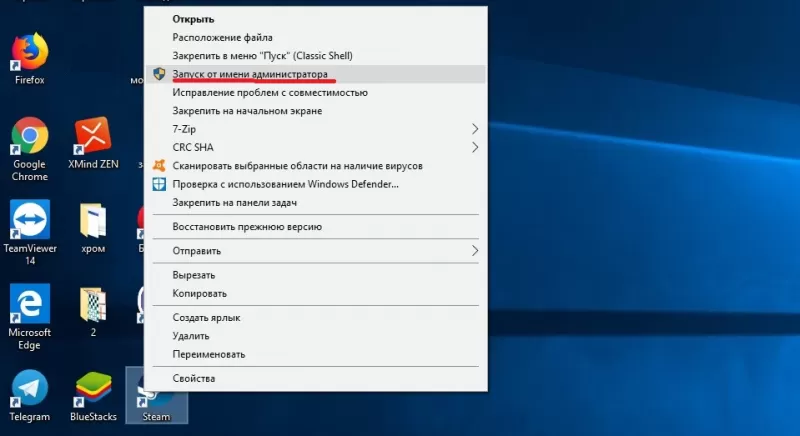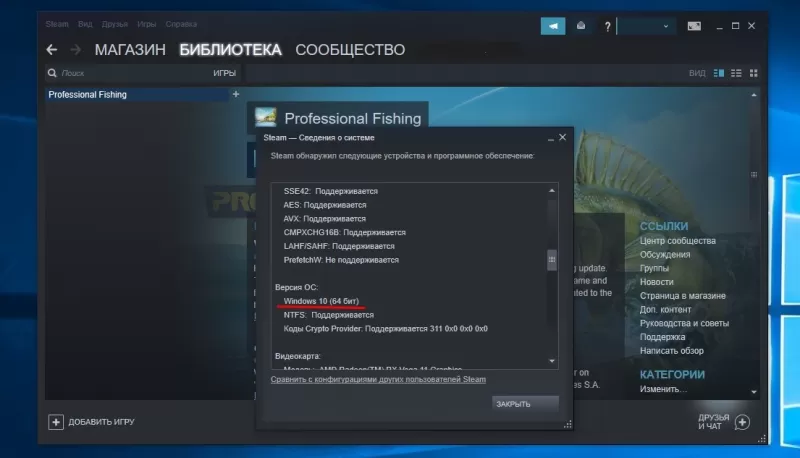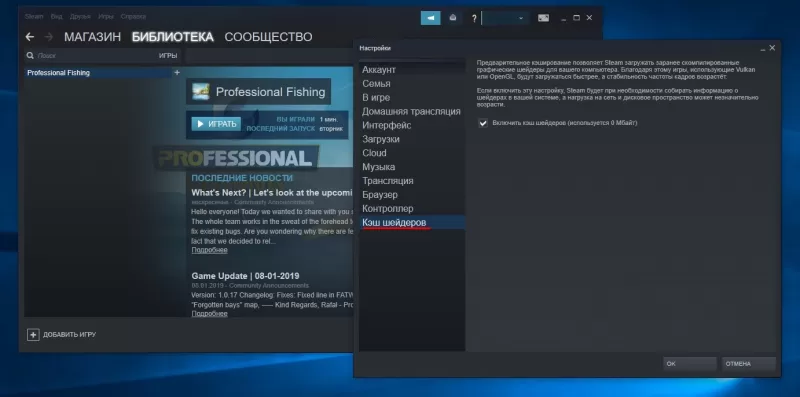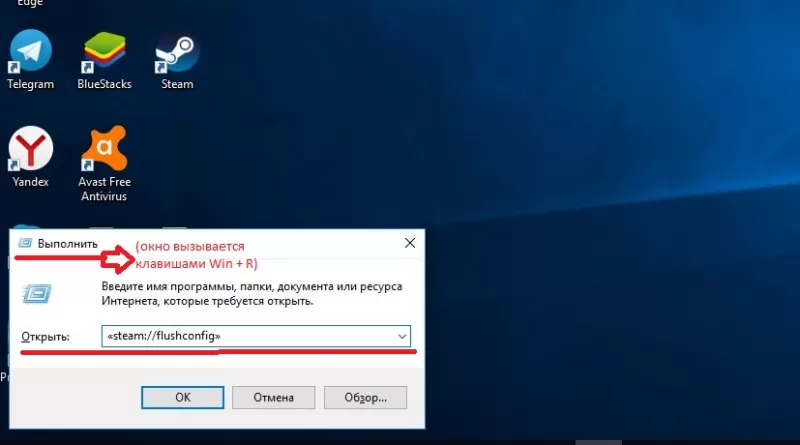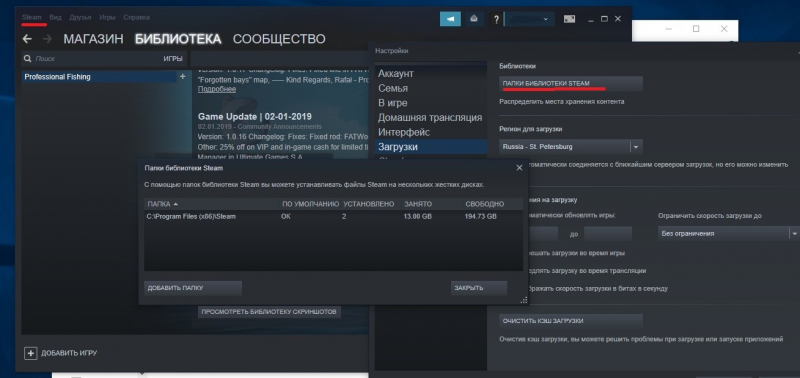-
#1
Здравствуйте.помогите решить вышеизложенную проблему….после очистки реестра вылезла эта ошибка((
-
#2
все знают что все игри прописываются в реестре ето для них как проводник поетому ты убрала к ним путь.какая причина что ты чистила реестр?
-
#3
сделай восстановление реестра, потом еще раз почисти только не все подряд, если сама не знаешь то в реестр лучше не лезть. чем чистила?
-
#4
Msconfig.exe)->autorun(автозагрузка) отключи загрузчик от nevosoft…
-
#5
Всем спасибо.Александр — ваш вариант помог! проблема была на 2 комп-ах…везде все исчезло)))
Как устранить ошибку «Игра не установлена»
После некорректного удаления игр компании Nevosoft может возникать сообщение системы «не установлено ни одной игры». Это системная ошибка запуска. Исправить такую ошибку можно самому. При этом загружать и устанавливать дополнительные программы вам не потребуется.
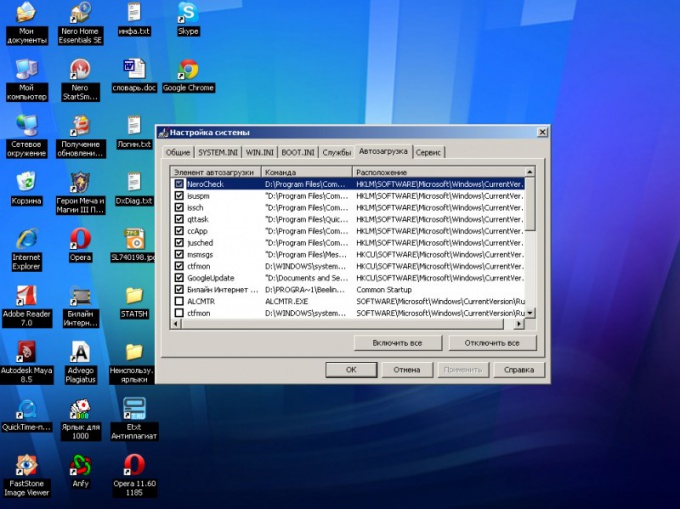
Инструкция
Для того чтобы просто избавиться от раздражающего сообщения, достаточно убрать программу из автозагрузки. Чтобы полностью очистить систему от оставшихся после удаления игры файлов, потребуется изменить записи системного реестра.
Для исправления этой ошибки начните с перезагрузки системы. После этого нажмите функциональные клавиши Shift и Ctrl, одновременно с Esc, чтобы вызвать приложение «Диспетчер задач». Найдите в списке программ имя файла, который пытается запуститься — именно он вызывает сообщение об ошибке.
Вызовите главное системное меню, нажав кнопку «Пуск». Перейдите в диалог «Выполнить». Напечатайте msconfig в строке «Открыть» и нажмите кнопку OK. Перейдите на вкладку «Автозагрузка» в открывшемся диалоговом окне настройки системы. Снимите флажок на поле с именем ранее найденной программы. Подтвердите свой выбор, нажав кнопку OK.
Теперь вернитесь в главное меню «Пуск». Напечатайте имя найденной программы в строке поиска. Нажмите кнопку «Найти». Удалите найденный файл. Для того чтобы полностью очистить систему от оставшихся после удаления игры файлов, потребуется изменить записи системного реестра.
Еще раз вернитесь в главное меню «Пуск», чтобы исправить записи системного реестра. Перейдите в диалог «Выполнить». Напечатайте regedit в строке «Открыть» и запустите «Редактор реестра», нажав кнопку OK. Раскройте веткуHKEY_LOCAL_MACHINESoftwareMicrosoftWindowsCurrentVersionRunNevoDRM.Удалите ключ с именем NevoDRM.
Перезагрузите компьютер, чтобы сохранить и применить изменения. Системной ошибки «не установлено ни одной игры» больше не существует.
Источники:
- Не установлено ни одной игры
Войти на сайт
или
Забыли пароль?
Еще не зарегистрированы?
This site is protected by reCAPTCHA and the Google Privacy Policy and Terms of Service apply.
В процессе установки какой-либо игры или программы на свой компьютер пользователи могут столкнуться с множеством ошибок, среди которых одной из самых частых представляется проблема отсутствия файлов для ISArcExtract. Она связана с повреждениями архива инсталлятора и делает процесс установки программы невозможным. Попробуем разобраться в причинах возникновения ошибки и методах её исправления.
ISArcExtract — что это
Первым делом остановимся на том, что такое ISArcExtract. Это название специальной процедуры, в рамках которой осуществляется распаковка игровых архивов в соответствующую папку для последующего запуска программы. Таким образом, процесс необходим для любой нормальной установки. Для работы процедуре необходимы библиотеки isdone.dll и unarc.dll, ошибки в которых могут приводить к разного рода неполадкам.
Каждому пользователю будет полезно узнать, что делать с ISArcExtract неполадками, чтобы инсталляция игровых программ не вызывала каких-либо сложностей.
Причины сбоя при установке
Наиболее часто ошибка ISArcExtract проявляется при установке игры из специального архива в виде RePack. Риск существенно возрастает, если в программе присутствуют различные модификации или сложные установочные пакеты.
Среди наиболее частых причин, почему в системе не найдено ни одного файла для ISArcExtract, выделяют следующее:
- неполная или неправильная загрузка дистрибутива программы из интернета (из-за отключения интернета или каких-либо ошибок);
- повреждение используемых в процессе установки библиотек;
- отсутствие соответствующей регистрации библиотек в реестре системы;
- наличие кириллических символов на пути установки программы;
- повреждение архива программы (вредоносное ПО, нарушение работы накопителя);
- блокировка процесса распаковки архива антивирусной программой;
- некорректное создание репака игры;
- отсутствие необходимого свободного места на диске;
- повреждение файловой структуры диска.
Самой популярной причиной считается повреждение готового скачанного архива для установки. Важно скачивать RePack данные только из надёжных источников, предлагающих полностью работоспособные дистрибутивы.
Способы исправления ошибки
Как только пользователь столкнётся с подобной проблемой, перед ним встанет вопрос: как исправить ошибку ISArcExtract? Существует несколько хороших решений, с помощью которых практически гарантировано можно разобраться с возникшими неполадками.
Перенос дистрибутива на другой диск
Сначала рекомендуется перенести скачанный дистрибутив устанавливаемой программы на системный диск С, после чего запустить процедуру инсталляции. Нередко это помогает, поскольку системе становится проще работать с библиотеками.
Проверка названий папок
Обязательно надо проверить название папок по пути установки. В них не должно быть кириллических символов, которые нередко вызывают ошибки при установке. Большинство существующих дистрибутивов рассчитано на работу только с латинскими буквами. Решить проблему можно простым переименованием папок.
Очистка накопителя
Для любой программы необходимо некоторое количество свободного места на диске. Важно заранее проверить, что в пути назначения есть необходимый свободный объём для конкретной игры. В противном случае инсталлятор выдаст ошибку. При необходимости можно удалить лишние программы или пользовательские файлы.
Ручная распаковка
Нередко проблемы с инсталляцией связаны с тем, что архиватор создателя дистрибутива не работает как надо. В этом случае просто разархивируйте данные вручную. Потребуется использовать простую программу для распаковки, которая с успехом заменит встроенный установщик.
Использование прав администратора
Только у администратора компьютера есть полный спектр возможностей для установки и удаления различных программ, поэтому установщик рекомендуется сразу запускать от имени администратора. Надо просто щёлкнуть по нему правой кнопкой мыши и выбрать соответствующий пункт в выпадающем меню.
Отключение антивируса
Современное антивирусное ПО нередко блокирует выполнение определённых алгоритмов, особенно если установщики были получены из не самых надёжных источников. Это серьёзное препятствие для всех любителей пиратских репаков. Чтобы избежать принудительной остановки процесса инсталляции, отключите антивирус на время. Подобная функция предусматривается практически в каждой подобной программе и находится в меню настроек.
Использование другой сборки
Очень часто проблемы с установкой конкретных игр связаны с некорректно собранными установочными архивами репаками. Не самые ответственные авторы допускают массу ошибок, что провоцирует неработоспособность инсталлятора. Выходом из положения может стать скачивание репака от другого автора.
Монтирование образа диска
Большое количество пользователей указывали на то, что установка с образов дисков чаще всего происходит гораздо стабильнее, чем из архива.
Так что для минимизации неудобств рекомендуется использовать специализированное программное обеспечение по типу Daemon Tools Lite. Смонтируйте образ диска в этой бесплатной программе, а потом просто запустите процесс установки стандартным способом.
Стоит отметить, что в некоторых случаях наблюдается обратная картина. При этом традиционный метод установки с образа имеет смысл заменить на инсталляцию из установочного пакета.
Загрузка библиотек
Если ни один из представленных выше методов не помог, загрузите нужные библиотеки вручную. Для этого нужно скачать библиотеки ISdone и Unarc на соответствующих ресурсах, после чего перенести в папку C:Windows в папку System32 или SysWOW64.
Далее останется открыть окно «Выполнить» (Win+ R) и по очереди запустить команды «regsvr32 ISDone.dll» и «regsvr32 Unarc.dll». После этого библиотеки будут зарегистрированы.
Проверка файловой системы на повреждения
Последний метод связан скорее с диагностикой системы, в которой возникают ошибки. Необходимо от имени администратора запустить командную строку, после чего запустить в ней команду «sfc/scannow» и нажать Enter. Запустится процесс проверки системного раздела, в рамках которого компьютер может быть перезагружён.
А какой способ помог вам в решении данной проблемы? Делитесь своим опытом в комментариях.
Если вы играете в игру The Sims 4, то наверняка столкнулись с сообщением «не найдено ни одного файла для isarcextract симс 4». Эта проблема может возникнуть по многим причинам. Некоторые из них связаны с работой самой игры, другие — с работой вашего компьютера или неправильным способом установки игры.
Если у вас возникла такая проблема, не отчаивайтесь! В этой статье мы расскажем о возможных причинах появления сообщения об ошибке и дадим несколько способов ее решения.
Наша цель — помочь вам наслаждаться игрой Sims 4 без постоянных проблем и ошибок. Итак, давайте разбираться в этой проблеме.
Содержание
- Неисправная загрузка файла isarcextract.dll
- Что такое файл isarcextract.dll?
- Причины неисправной загрузки файла isarcextract.dll
- Решение проблемы с загрузкой файла isarcextract.dll
- Некорректная установка игры Sims 4
- Причины проблем с установкой Sims 4
- Способы решения проблем с установкой
- Проблемы с антивирусом или брандмауэром
- Причины
- Способы решения
- Низкие настройки компьютера и оборудования
- Причины низких настроек компьютера и оборудования:
- Способы решения проблем с низкими настройками компьютера и оборудования:
- Нехватка места на жестком диске
- Причины
- Способы решения
- Ошибки в реестре системы Windows
- Что такое реестр системы Windows?
- Какие ошибки могут возникать в реестре системы Windows?
- Влияют ли ошибки в реестре на работу ПК?
- Как исправить ошибки в реестре?
- Вопрос-ответ
- Почему возникает сообщение «не найдено ни одного файла для isarcextract симс 4»?
- Какая причина возникновения сообщения «не найдено ни одного файла для isarcextract симс 4»?
- Как можно решить проблему «не найдено ни одного файла для isarcextract симс 4»?
- Что делать, если после переустановки игры проблема с сообщением «не найдено ни одного файла для isarcextract симс 4» не решается?
- Может ли проблема с сообщением «не найдено ни одного файла для isarcextract симс 4» быть связана с операционной системой?
Isarcextract.dll – это файл DLL, используемый для извлечения файлов игр из сжатых архивов. Этот файл чаще всего используется в играх компании EA, включая The Sims 4.
Возможны несколько причин, по которым файл isarcextract.dll не может быть загружен:
- Файл был поврежден или удален в результате ошибки в системе
- Программа, использующая файл, была удалена или переустановлена
- Компьютер заражен вирусами, которые могут уничтожить или повредить файл isarcextract.dll и другие системные файлы
Если файл isarcextract.dll не может быть загружен на вашем компьютере, то вам следует попробовать следующие способы ее решения:
- Переустановить игру, которая использует этот файл
- Проверить ваш компьютер на вирусы, используя антивирусное программное обеспечение, и удалить все обнаруженные угрозы, включая вредоносные программы, которые могут повредить системные файлы, в том числе файл isarcextract.dll.
- Попробуйте скачать файл isarcextract.dll из надежного источника в Интернете и установите его на вашем компьютере, заменив текущую версию.
Однако, если ничего из вышеперечисленного не сработало, то, скорее всего, на вашем компьютере есть другие проблемы, которые не связаны с файлом isarcextract.dll. В таком случае вам следует обратиться за помощью к специалистам.
Некорректная установка игры Sims 4
Причины проблем с установкой Sims 4
Одной из главных причин возникновения ошибки «не найдено ни одного файла для isarcextract симс 4» является некорректная установка игры. Это может произойти, если в процессе установки произошел сбой, данные были повреждены или неверно указан путь к расположению файлов игры.
Также частой причиной проблем с установкой является наличие слишком сложной системы защиты от копирования, которая может заблокировать доступ пользователя к файлам или ошибочно распознать их как потенциально опасные.
Способы решения проблем с установкой
Если в процессе установки игры возникла ошибка, первым шагом необходимо проверить, были ли все файлы успешно загружены и доступны на компьютере. Для этого можно воспользоваться проводником или специальной программой поиска файлов по имени.
Если файлы игры были повреждены в процессе загрузки или распаковки, можно попробовать их восстановить с помощью специальных программ для восстановления данных.
Также стоит убедиться, что система защиты от копирования не создает проблем и не блокирует доступ к нужным файлам игры. Для этого можно временно отключить антивирусную защиту или пропустить файлы игры через исключения в настройках антивирусной программы.
В случае если причина проблемы не ясна, можно обратиться за помощью к разработчикам игры или группам поддержки пользователей.
Проблемы с антивирусом или брандмауэром
Причины
Возможно, ваш антивирус или брандмауэр блокируют работу программы isarcextract, которая используется для установки Симс 4. Это может происходить из-за того, что программа содержит файлы, которые антивирус или брандмауэр считают потенциально опасными.
Также возможно, что настройки антивируса или брандмауэра со временем изменились и они начали блокировать работу программы, даже если раньше все было в порядке.
Способы решения
Первым делом проверьте настройки антивируса и брандмауэра и убедитесь, что они не блокируют работу программы isarcextract. Если это так, то необходимо внести в исключения программу, чтобы антивирус и брандмауэр ее не блокировали.
Если это не помогло, то попробуйте временно отключить антивирус и брандмауэр во время установки Симс 4. Будьте осторожны и не забудьте включить их обратно после установки игры.
Если ничего из перечисленного не помогло, то возможно, что проблема не связана с антивирусом или брандмауэром. В таком случае рекомендуется связаться с технической поддержкой Симс 4 или поисковой системой для получения дополнительной помощи.
Низкие настройки компьютера и оборудования
Причины низких настроек компьютера и оборудования:
- Устаревшие компоненты. Если компьютер или оборудование имеют устаревшие компоненты, то это может привести к низким настройкам и нехватке ресурсов для запуска игры, такой как «The Sims 4»;
- Мало оперативной памяти. Если в компьютере или оборудовании установлена недостаточная или устаревшая оперативная память, то это может оказаться недостаточным для запуска игры, такой как «The Sims 4»;
- Низкая производительность графического процессора. Если графический процессор имеет низкую производительность, то это может привести к низким настройкам и недостаточности ресурсов для запуска игры;
- Содержание компьютера или оборудования. Если компьютер или оборудование содержится неадекватно, то это может привести к низким настройкам и нехватке ресурсов для запуска игры, такой как «The Sims 4».
Способы решения проблем с низкими настройками компьютера и оборудования:
- Обновление компонентов. Если компоненты компьютера или оборудования устарели, их нужно обновить. Новые компоненты обеспечивают лучшую производительность и больше ресурсов для запуска игр;
- Увеличение оперативной памяти. Установка дополнительной оперативной памяти может значительно улучшить производительность системы и обеспечить необходимые ресурсы для запуска игр;
- Обновление графического процессора. Установка нового и более мощного графического процессора может значительно улучшить производительность системы и обеспечить необходимые ресурсы для запуска игр;
- Содержание компьютера или оборудования. Необходимо следить за температурой компьютера и оборудования, очищать от пыли, удалять программное обеспечение, которое больше не используется. Этот подход обеспечивает более быстрый и надежный компьютер или оборудование;
- Сокращение нагрузки на систему. В процессе игры следует закрыть все посторонние программы и процессы, что позволит системе использовать все доступные ресурсы для запуска игры, такой как «The Sims 4».
Нехватка места на жестком диске
Причины
Возможной причиной сообщения «не найдено ни одного файла для isarcextract симс 4» может быть нехватка места на жестком диске. Когда на жестком диске остается мало свободного места, это может привести к сбою в работе программы, включая игры.
Кроме того, вы можете столкнуться с проблемой нехватки места на жестком диске, если у вас есть много мусорных файлов, которые необходимо удалить. Некоторые установщики могут создавать временные файлы, которые занимают много места, но не удаляются после завершения процесса установки.
Способы решения
Чтобы решить проблему нехватки места на жестком диске, можно выполнить следующие действия:
- Удалить ненужные файлы и папки;
- Отключить неиспользуемые программы и службы;
- Очистить временные файлы и папки;
- Добавить больше памяти с помощью внешнего жесткого диска или облачного хранилища;
- Удалить старые файлы, чтобы освободить место на жестком диске;
- Использовать специальные программы для оптимизации системы и очистки жесткого диска.
После выполнения одного или нескольких из перечисленных выше действий, вы должны освободить необходимое место на жестком диске и избавиться от сообщения «не найдено ни одного файла для isarcextract симс 4».
Ошибки в реестре системы Windows
Что такое реестр системы Windows?
Реестр системы Windows — это база данных, в которой хранятся настройки и конфигурация операционной системы, приложений и компонентов. Реестр состоит из многочисленных ключей и подключей, каждый из которых содержит информацию о конкретных настройках компонентов системы.
Какие ошибки могут возникать в реестре системы Windows?
Ошибки в реестре могут возникнуть, когда установочный файл приложения был поврежден, когда в систему были установлены вирусы или нежелательные программы или когда происходит конфликт между приложениями.
Влияют ли ошибки в реестре на работу ПК?
Да, ошибки в реестре могут привести к множеству проблем с операционной системой и ее компонентами. Проблемы могут быть разного характера, от медленной работы ПК до полной неисправности.
Как исправить ошибки в реестре?
Ошибки должны быть исправлены особыми программами — так называемыми «реестровыми оптимизаторами». Для этого достаточно скачать и установить такую программу, следующим шагом запустить ее на компьютере и дождаться, пока процесс оптимизации не завершится. После этого рекомендуется провести сканирование системы на вирусы и мошеннические программы, чтобы убедиться, что в реестре не осталось нежелательных программ или файлов.
Вопрос-ответ
Почему возникает сообщение «не найдено ни одного файла для isarcextract симс 4»?
Ошибка «не найдено ни одного файла для isarcextract симс 4» возникает, когда игра не может найти нужный файл для извлечения данных. Это может быть связано с поврежденным файлом игры или ошибкой во время установки игры.
Какая причина возникновения сообщения «не найдено ни одного файла для isarcextract симс 4»?
Проблема может быть связана с поврежденными файлами игры, ошибкой во время установки игры или сбоем в работе антивирусного программного обеспечения.
Как можно решить проблему «не найдено ни одного файла для isarcextract симс 4»?
Прежде всего, можно попробовать переустановить игру или проверить ее на наличие повреждений. Также стоит обновить драйвера вашего компьютера и временно выключить антивирус, чтобы проверить, не блокирует ли он работу игры.
Что делать, если после переустановки игры проблема с сообщением «не найдено ни одного файла для isarcextract симс 4» не решается?
Если переустановка игры не помогла, можно попробовать обратиться за помощью к разработчикам игры или на соответствующие форумы, где пользователи могут предложить свои решения.
Может ли проблема с сообщением «не найдено ни одного файла для isarcextract симс 4» быть связана с операционной системой?
Да, проблема может быть связана с операционной системой, в которой запускается игра. Например, установка и запуск игры в старых версиях операционной системы Windows может привести к ошибке.
В статье мы разберем самые «популярные» причины возникновения ошибок, при которых Стим не видит уста…
В статье мы разберем самые «популярные» причины возникновения ошибок, при которых Стим не видит установленную игру. Решение наиболее частых проблем.
Ошибка “Не найден исполняемый файл”
Итак, игра отображается в библиотеке, присутствует кнопка «Запустить», но при нажатии появляется ошибка «Не удалось запустить игру (не найден исполняемый файл)».
В этом случае попробуйте следующие шаги (по мере сложности):
- проверить совместимость игры с операционной системой (подробно это описано в следующем пункте);
- проверить целостность кэша игры – в свойствах игры выбрать пункт «Проверить целостность кэша»;
- открыть антивирус и проверить находящиеся в карантине файлы. Если находите исполняемый файл игры, то пометьте его как заслуживающий доверия, если файла в карантине нет, то откройте настройки антивируса и внесите папки игр и сам клиент Steam в список исключений;
- если прошлое действие не помогло, то удалите антивирус совсем;
- если все еще Steam не видит установленную игру, то попробуйте закрыть программу и запустить ее с правами администратора (жмем правой кнопкой мыши на ярлык Стим и выбираем пункт «Запуск от имени администратора»).
В большинстве случаев указанные действия решают проблему. В противном случае, попробуйте более сложные действия из описанных ниже.
Проблема совместимости с операционной системой
На запуск игры может повлиять разрядность операционной системы. Большинство новых игр выходят для 64-битных Windows, поэтому первым делом посмотрите свойства операционной системы – в «Панели управления» найдите свойства системы и посмотрите, что указано в строке «Тип системы» («System Type»). Там должно стоять значение «64-bit».
К сожалению, даже если указано именно это, гарантий совместимости еще нет. Внимательно посмотрите список поддерживаемых ОС в свойствах самой игры. Например, еще используются 64-разрядные Windows XP или Windows 7, но часть современных игр их уже не поддерживает. Так что, если в требованиях жестко указаны ОС Windows 8 и выше, поиграть в такие игры на старых операционных системах не получится. Обновляйтесь.
Приложение зависает или вылетает
Для начала разберитесь с антивирусом – это описано в первом пункте инструкции. Далее убедитесь в том, что на Стим не влияют брандмауэры. Попробуйте их отключить или внесите Steam в список исключений. Так же на стабильность работы могут влиять антишпионские программы, FTP и веб-серверы, программы для фильтрации IP. Если они запущены на компьютере, то попробуйте их временно отключить и проверьте запуск клиента без них.
Очистка кэша
Если Стим показывает, что игра не установлена, а она установлена, может помочь очистка кэша. Для этого перейдите на вкладку «Настройки», нажмите «Очистить кэш загрузки» и подтвердите действие. После перезагрузки Steam авторизуйтесь повторно.
Установка библиотеки
Иногда помогает полная очистка настроек Стима и повторное прописывание игр в библиотеке: в окне «Выполнить» (Win +R) в Windows запустите команду «steam://flushconfig». Запустите Стим и вновь добавьте папки с играми в библиотеку (меню Steam -> Настройки -> Загрузка -> Папки библиотеки).
«Обновление» игры
Если игра точно установлена, а Стим пишет, что она не установлена, попробуйте повторно нажать на загрузку. Steam просканирует каталог установленной игры и просто обновит некоторые файлы. Игру заново он закачивать не будет.
Переустановка операционной системы
После переустановки ОС добавьте старую папку с играми в библиотеку Стим (меню Steam -> Настройки -> Загрузка -> Папки библиотеки). Если клиент все еще не видит игру, попробуйте переустановить Steam с чисткой реестра. Сделайте uninstall, запустите regedit, поиском найдите вхождения Steam и удалите эти ветки реестра. Если ничего не помогает, обращайтесь в техподдержку Steam.